Найперші месенджери з’явилися задовго до того, як творці вайбера представили його світу. Вони були досить примітивні і дозволяли лише обмінюватися текстовими повідомленнями. Про те, щоб пересилати один одному фотографії і відео ніхто тоді і мріяти не міг. А про дзвінки через інтернет і зовсім говорити нічого. Всі сучасні месенджери мають набагато більший, але також практично однаковий функціонал, і Viber не виняток. Найбільш слабким місцем месенджерів завжди була безпека. І тут вони всі так само схожі.
Так як сучасні програми використовуються не тільки для особистих дружніх листувань, але і для ділового спілкування, питання безпеки стає актуальним як ніколи. Для поліпшення захисту своїх додатків творці вайбера та інших месенджерів використовують верифікацію. Про те, що це таке, ми зараз і поговоримо.

Що значить верифікувати акаунт у вайбере
Абсолютна більшість сервісів і додатків в інтернеті для реєстрації і авторизації використовують зв’язку логіна і пароля. Дізнатися логін простіше простого, а підібрати пароль, якщо він не дуже складний, можна за лічені хвилини. Якщо складний, то за десять лічених хвилин. Тому звичайною системи захисту в сучасному світі вже не вистачає. Тут на сцену виходить верифікація Viber і інших додатків. Це процедура підвищення захисту аккаунта, завдяки якій ви і тільки ви можете відкрити свій обліковий запис в месенджері.
Верифікація аккаунта в Viber – це підтвердження достовірності пристрою, з якого здійснюється вхід в обліковий запис. Кажучи іншими словами, кожному, хто захоче потрапити у ваш аккаунт в вайбере, знадобиться ваша сім-карта, на яку доведеться код підтвердження. Тобто після проходження процедури верифікації для доступу до аккаунту завжди потрібен буде ваш телефон.
Верифікація вайбера збільшує рівень безпеки в кілька разів. Адже тепер щоб вкрасти ваш аккаунт, зловмиснику доведеться вкрасти і ваш телефон. І навіть це не дасть йому стовідсоткову гарантію, адже ви в будь-який момент можете заблокувати сім-карту.
Як верифікувати акаунт у вайбере
Верифікувати акаунт у вайбере можна як на основному, так і додатковому пристрої. У першому випадку це ваш телефон з сім-картою, на яку зареєстровано обліковий запис месенджера, а в другому, будь-який комп’ютер, ноутбук або планшет, що підтримує установку і запуск вайбера.
Щоб пройти верифікацію в вайбере з основного пристрою, вам знадобиться:
- Відкрити вайбер на телефоні.
- Ввести свій номер.
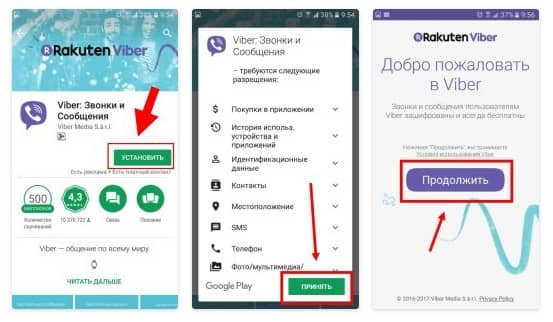
- Дочекатися, поки на нього прийде код підтвердження.
- Ввести отриманий код в додатку.
- Якщо код вірний, ви отримаєте доступ до свого аккаунту.
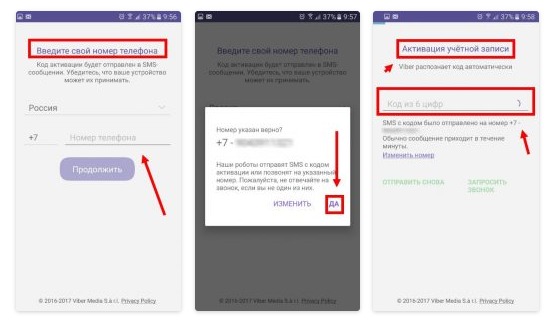
А зловмисники не отримають, як би вони не старалися, бо цей код буде надіслано тільки на ваш телефон в єдиному вигляді. Підібрати код аналогічно паролю у хакерів не вийде, тому що поки вони будуть його підбирати, термін дії коду закінчиться (він становить всього кілька хвилин), їм доведеться відправляти новий і починати все заново. І так по нескінченному колу.
Як підтвердити справжність профілю на комп’ютері
Пройти етап верифікації вайбера на комп’ютері теж не складно. Якщо у вас вже є встановлений на телефоні месенджер, то вам знадобиться:
- Завантажити та встановити вайбер на комп’ютер і відкрити його.
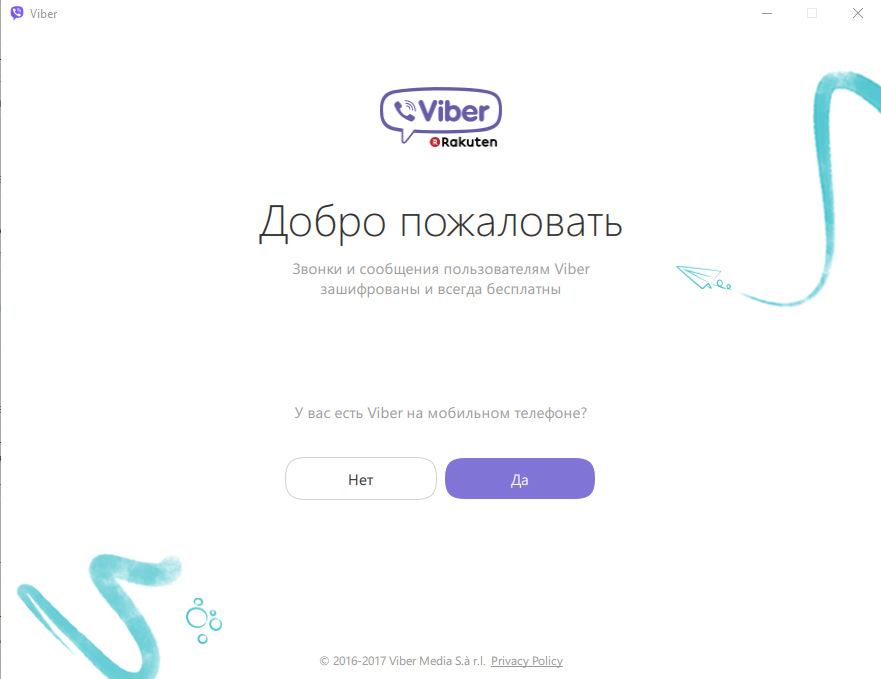
- Відкрити месенджер на телефоні (не забудьте включити інтернет).
- Ввести свій номер телефону в додатку на ПК.
- Далі на моніторі комп’ютера з’явиться QR-код, що вам потрібно буде відсканувати камерою свого телефону (вона включиться сама). Направте її на екран і просто почекайте. Додаток зробить все сама.
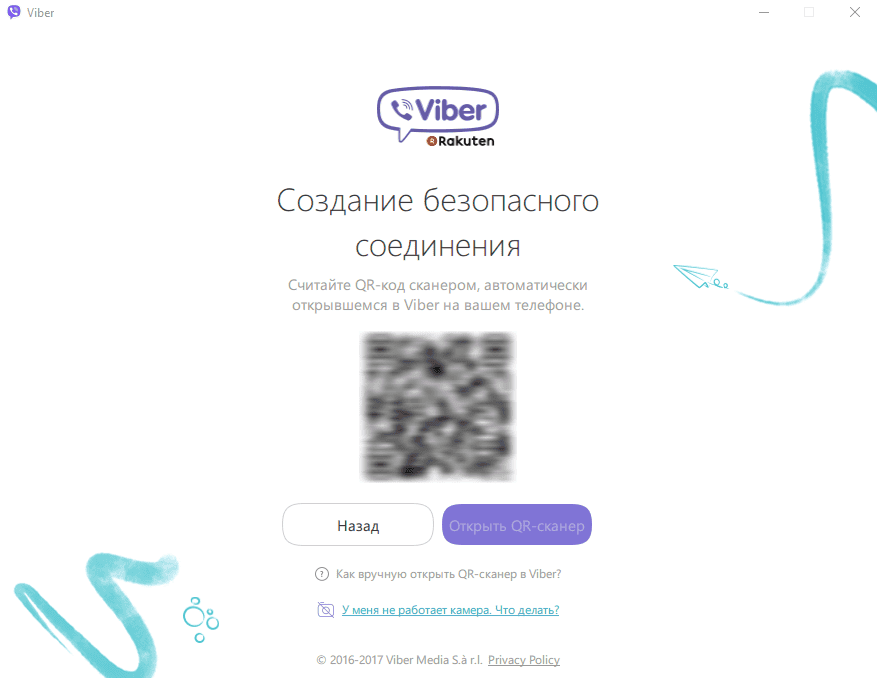
Після того, як QR-код буде підтверджений, вайбер відкриється на комп’ютері. Синхронізуйте історію листувань і зможете користуватися одним аккаунтом на двох пристроях одночасно.
На планшеті етап перевірки облікового запису аналогічний верифікації на комп’ютері.
Щоб відключити обліковий запис вайбера на додатковому обладнанні, зайдіть у налаштування месенджера, виберіть розділ «Конфіденційність», і побачите кнопку «Вимкнути».
Це ж дію ви можете зробити з основного пристрою, якщо, наприклад, заходили в свій вайбер з чужого комп’ютера і забули вийти. Заходите в налаштування месенджера на телефоні і в тому ж розділі знайдете кнопку «Вийти зі всіх пристроїв». Після цього ваш аккаунт залишиться активним тільки на вашому телефоні, всі інші гаджети будуть відключені.


